windows服务器和虚拟主机如何创建.开头的文件夹
一、使用FTP软件创建,用FTP软件登录到站点跟目录,右键创建目录,输入要创建的目录名即可创建。注意,因为是带.文件夹,因此创建后无法通过FTP软件查看是否创建成功,需要在虚拟主机管理的文件管理中或登录服务器查看。
二、windows服务器使用命令方式创建。
windows系统默认不允许通过桌面方式创建.(点)开头的文件夹或文件,但是并不代表不支持此类文件,我们可以使用cmd的命令方式来创建。
1、点击开始--运行。
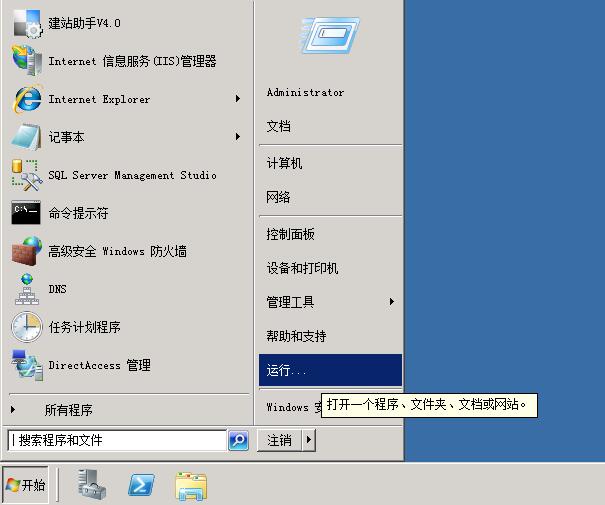
2、在运行中输入cmd,然后点击确认,进入到命令窗口。
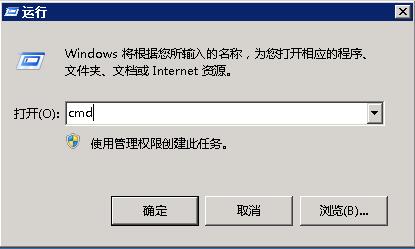
3、以我司建站助手创建站点路径为例,在命令窗口执行以下命令(红色文字部分),绿色部分为操作说明,蓝色部分为系统默认显示的内容。:
Microsoft Windows [版本 6.1.7600]
版权所有 (c) 2009 Microsoft Corporation。保留所有权利。
C:\Users\Administrator>d: //进入到D盘
D:\>cd wwwroot\test1\wwwroot //进入到网站根目录,操作时请将test1更换为您网站目录名
D:\wwwroot\test1\wwwroot>mkdir .well-known //创建名为.well-known的文件夹(此文件夹为SSL申请文件验证文件夹)
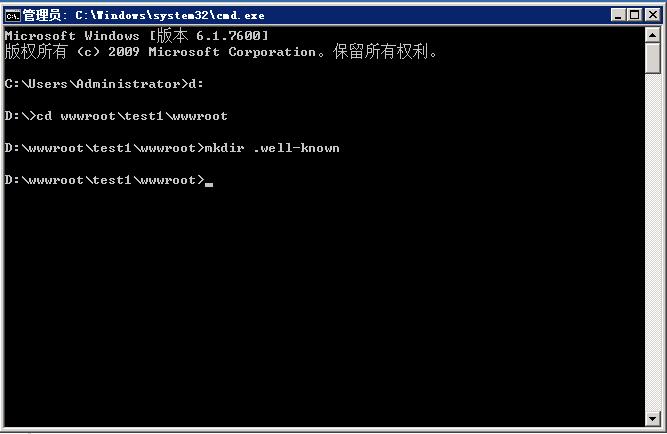
4、到指定文件夹下查看创建的结果:
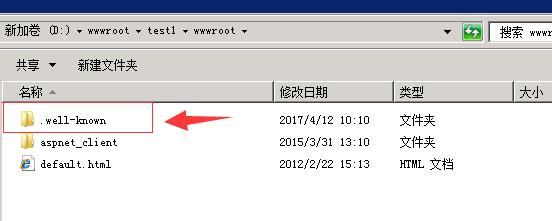
三、虚拟主机使用文件管理功能创建。
1、打开虚拟主机控制面板,点击文件管理:
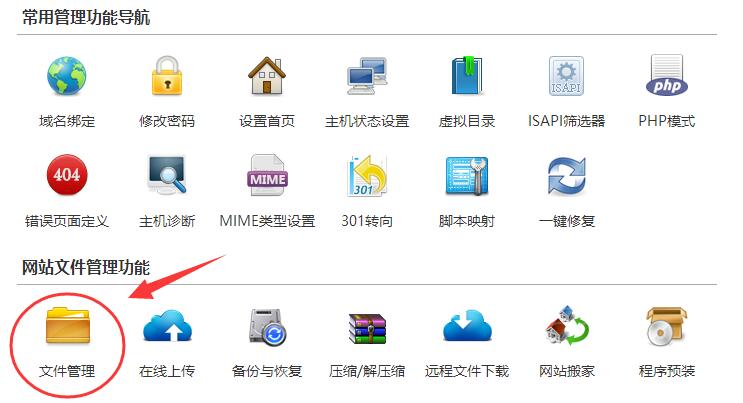
2、点击新建目录,在目录中输入要创建的目录名称,点击确定,就可以了。
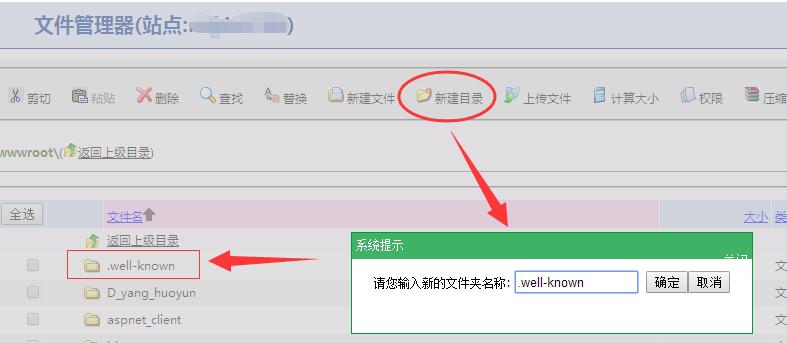
版权声明:如无特殊标注,文章均为本站原创,转载时请以链接形式注明文章出处。


















评论